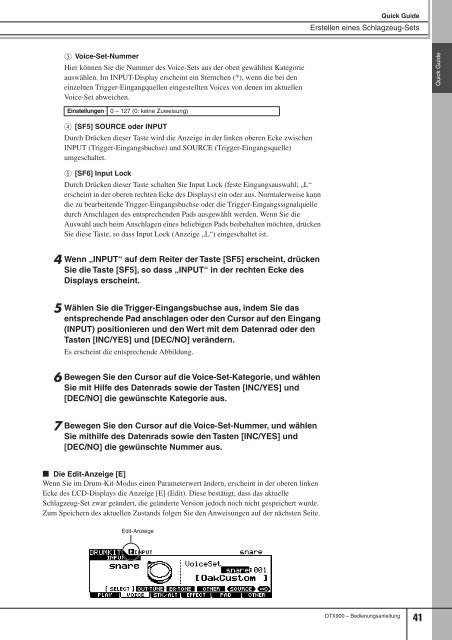Bedienungsanleitung
Bedienungsanleitung
Bedienungsanleitung
Sie wollen auch ein ePaper? Erhöhen Sie die Reichweite Ihrer Titel.
YUMPU macht aus Druck-PDFs automatisch weboptimierte ePaper, die Google liebt.
C Voice-Set-Nummer<br />
Hier können Sie die Nummer des Voice-Sets aus der oben gewählten Kategorie<br />
auswählen. Im INPUT-Display erscheint ein Sternchen (*), wenn die bei den<br />
einzelnen Trigger-Eingangquellen eingestellten Voices von denen im aktuellen<br />
Voice-Set abweichen.<br />
Einstellungen 0 – 127 (0: keine Zuweisung)<br />
D [SF5] SOURCE oder INPUT<br />
Durch Drücken dieser Taste wird die Anzeige in der linken oberen Ecke zwischen<br />
INPUT (Trigger-Eingangsbuchse) und SOURCE (Trigger-Eingangsquelle)<br />
umgeschaltet.<br />
E [SF6] Input Lock<br />
Durch Drücken dieser Taste schalten Sie Input Lock (feste Eingangsauswahl; „L“<br />
erscheint in der oberen rechten Ecke des Displays) ein oder aus. Normalerweise kann<br />
die zu bearbeitende Trigger-Eingangsbuchse oder die Trigger-Eingangssignalquelle<br />
durch Anschlagen des entsprechenden Pads ausgewählt werden. Wenn Sie die<br />
Auswahl auch beim Anschlagen eines beliebigen Pads beibehalten möchten, drücken<br />
Sie diese Taste, so dass Input Lock (Anzeige „L“) eingeschaltet ist.<br />
4 Wenn „INPUT“ auf dem Reiter der Taste [SF5] erscheint, drücken<br />
Sie die Taste [SF5], so dass „INPUT“ in der rechten Ecke des<br />
Displays erscheint.<br />
5 Wählen Sie die Trigger-Eingangsbuchse aus, indem Sie das<br />
entsprechende Pad anschlagen oder den Cursor auf den Eingang<br />
(INPUT) positionieren und den Wert mit dem Datenrad oder den<br />
Tasten [INC/YES] und [DEC/NO] verändern.<br />
Es erscheint die entsprechende Abbildung.<br />
6 Bewegen Sie den Cursor auf die Voice-Set-Kategorie, und wählen<br />
Sie mit Hilfe des Datenrads sowie der Tasten [INC/YES] und<br />
[DEC/NO] die gewünschte Kategorie aus.<br />
7 Bewegen Sie den Cursor auf die Voice-Set-Nummer, und wählen<br />
Sie mithilfe des Datenrads sowie den Tasten [INC/YES] und<br />
[DEC/NO] die gewünschte Nummer aus.<br />
■ Die Edit-Anzeige [E]<br />
Wenn Sie im Drum-Kit-Modus einen Parameterwert ändern, erscheint in der oberen linken<br />
Ecke des LCD-Displays die Anzeige [E] (Edit). Diese bestätigt, dass das aktuelle<br />
Schlagzeug-Set zwar geändert, die geänderte Version jedoch noch nicht gespeichert wurde.<br />
Zum Speichern des aktuellen Zustands folgen Sie den Anweisungen auf der nächsten Seite.<br />
Edit-Anzeige<br />
Quick Guide<br />
Erstellen eines Schlagzeug-Sets<br />
DTX900 – <strong>Bedienungsanleitung</strong> 41<br />
Quick Guide